Proposer des cartes cadeaux avec l'appli Gifted
6 min
Dans cet article
- Comment les clients achètent des cartes cadeaux
- Comment les cartes cadeaux sont utilisées
- Consulter les ventes de cartes cadeaux dans le tableau de bord de votre site
- Ajouter et configurer des cartes cadeaux
- FAQ
Important :
Cet article fait référence aux cartes cadeaux fournies via le Gifted env. Wix propose désormais sa propre solution de carte cadeau.
Augmentez les ventes sur Wix Stores et dynamiser votre marque en vendant des cartes cadeaux numériques. Vous pouvez définir le montant de la carte cadeau ou laissez vos clients décider de la valeur.
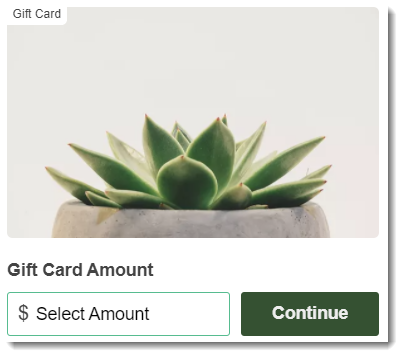
Important :
- Les cartes cadeaux sont proposées via l'appli tierce Gifted, disponible uniquement en anglais. L'ajout de l'appli est gratuit. Vous payez une commission pour chaque carte cadeau achetée.
- L'utilisation de cartes cadeaux est soumise à la législation locale. Veillez à respecter la législation locale.
- Si vous n'avez pas encore effectué de vente, vous pouvez mettre à jour la devise de la carte cadeau dans l'onglet Paramètres du tableau de bord de Gifted.
Comment les clients achètent des cartes cadeaux
Les clients visitant votre boutique peuvent consulter les cartes cadeaux que vous proposez sur la page carte cadeau de votre site internet. Après avoir sélectionné une carte, saisi les informations du destinataire et paramétré le moment où la carte doit être envoyée, les clients paient directement à Gifted pour finaliser l'achat.
Dès que la carte est reçue, l'expéditeur reçoit un e-mail l'informant que la carte cadeau a été livrée (sauf s'il l'a achetée pour lui-même).
Comment les cartes cadeaux sont utilisées
Au moment voulu, le destinataire de la carte cadeau reçoit une notification par e-mail, SMS ou via WhatsApp - selon la méthode choisie par l'expéditeur. L'expéditeur a également l'option d'imprimer la carte cadeau et de la livrer hors ligne.
Si le destinataire est notifié par e-mail, le message arrive avec la ligne d'objet « Anne, tu as reçu une carte cadeau d'Adam ! » (avec les noms correspondants). En cliquant sur le bouton Ouvrir la carte cadeau , ils peuvent accéder au code et voir leur solde.
Pour échanger la carte, le destinataire se rend sur votre site et trouve des articles à acheter. Lors du paiement, il entre son code de carte unique.
Que faire si la vente vaut plus que la carte cadeau ?
Les clients doivent payer le montant restant en utilisant vos moyens de paiement habituels.
Consulter les ventes de cartes cadeaux dans le tableau de bord de votre site
Lorsqu'un client achète une carte cadeau, l'achat apparaît dans l'onglet Commandes . La vente est marquée comme « Payée » et « Traitée ».
Suggestion :
Vous pouvez cliquer sur le bouton Gifted pour accéder au tableau de bord Gifted. Vous pouvez y trouver des informations plus détaillées sur l'achat dans l'onglet Rapport de vente .
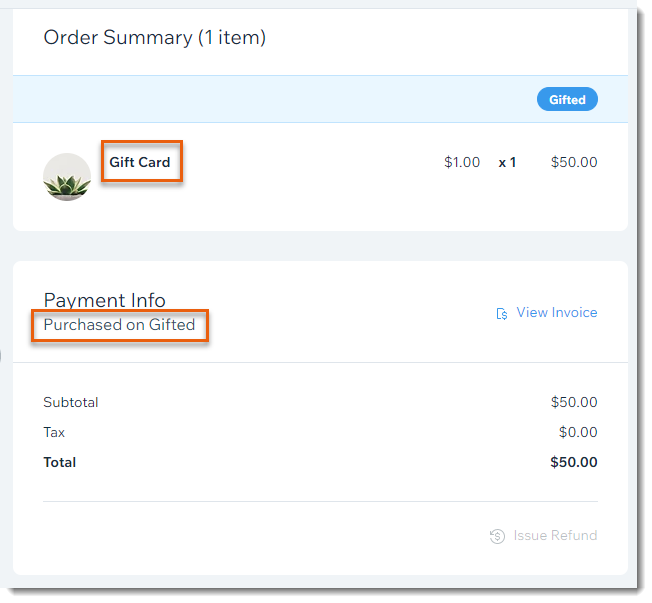
Plus tard, lorsqu'un client paiera avec la carte cadeau, vous verrez cette commande dans l'onglet Commandes . Cette commande doit être traitée comme toute commande classique.
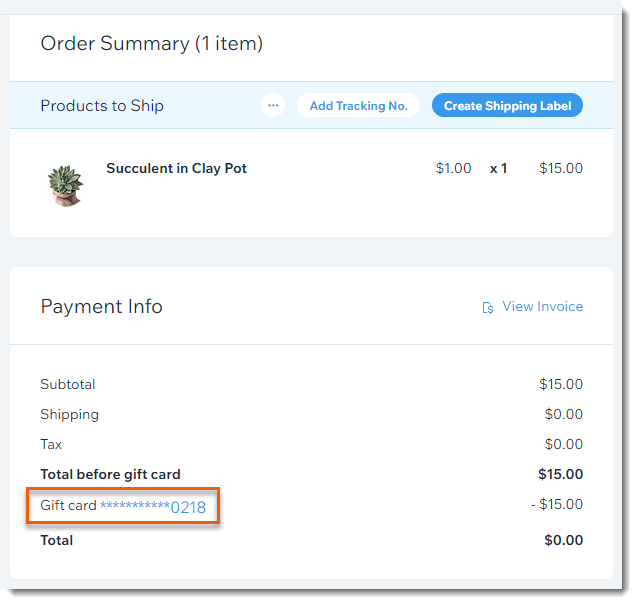
Remarques :
- À des fins de suivi de revenus, c'est l'achat de la carte cadeau initiale qui est calculée. Par la suite, lorsque la carte est utilisée, la vente n'est pas incluse dans vos ventes, afin de ne pas compter les mêmes gains deux fois. En d'autres termes, si vous vendez une carte de 100 € en janvier, cela compte sur les revenus de janvier. Si cette même carte est utilisée en juin, elle ne sera pas comptabilisée dans vos revenus de juin.
- Pour les données comptables, reportez-vous aux informations contenues dans le tableau de bord de Gifted.
Ajouter et configurer des cartes cadeaux
Commencez par ajouter l'appli Gifted et créez un compte. Vous pouvez ensuite configurer vos cartes cadeaux et les personnaliser selon vos besoins.
Pour ajouter et configurer des cartes cadeaux :
- Accédez à l'App Market dans votre Éditeur :
- Éditeur Wix : Cliquez sur l'App Market icône
 sur le côté gauche de l'Éditeur.
sur le côté gauche de l'Éditeur. - Editor X : Cliquez sur l'icône Applis
 en haut de l'Éditeur.
en haut de l'Éditeur.
- Éditeur Wix : Cliquez sur l'App Market icône
- Commencez à saisir « Gifted » dans la barre de recherche et sélectionnez l'appli dans les résultats.
- Cliquez Ajouter.
- Cliquez sur Autoriser et ajouter.
Remarque : Cela ajoute une page de carte cadeau à votre site, qui n'est pas visible pour les visiteurs jusqu'à ce que vous soyez publié. - Inscrivez-vous ou connectez-vous à votre compte Gifted.
- (Dans votre tableau de bord sur Gifted) Cliquez sur Personnaliser votre carte cadeau et choisissez la marche à suivre :

Saisissez les détails de la carte cadeau
Créer la carte cadeau
7. Retournez sur votre Éditeur et publiez votre site.
Important :
Si vous décidez à l'avenir de ne plus vendre de cartes-cadeaux, ne supprimez pas l'appli Gifted et ne désactivez pas le curseur Permettre aux clients de payer avec une carte cadeau lors du paiement . Ces actions empêcheront les titulaires de cartes cadeaux d'utiliser leurs achats.
FAQ
Comment puis-je accéder à l'appli Gifted ?
Puis-je mettre en pause l'option permettant de saisir un numéro de carte cadeau lors du paiement ?
Les cartes cadeaux peuvent-elles être utilisées pour acheter des abonnements à des produits ?
Pouvez-vous rembourser des cartes cadeaux ou des articles achetés avec une carte cadeau ?


